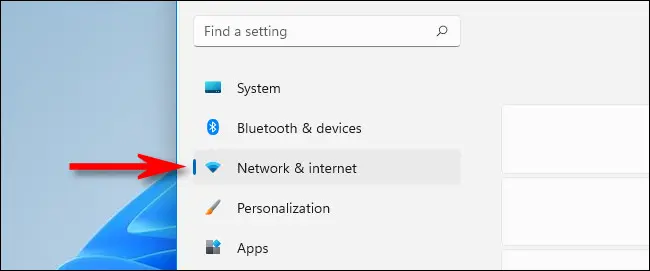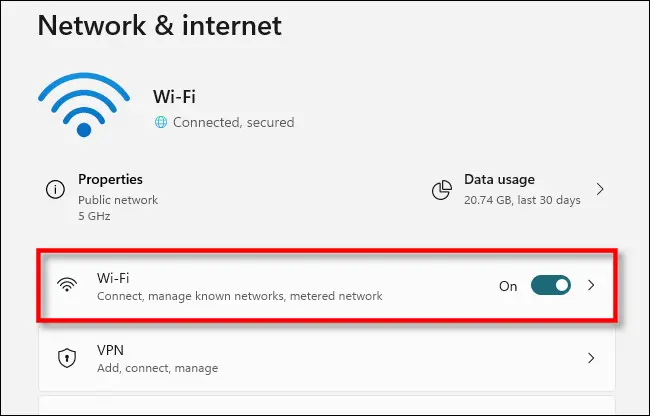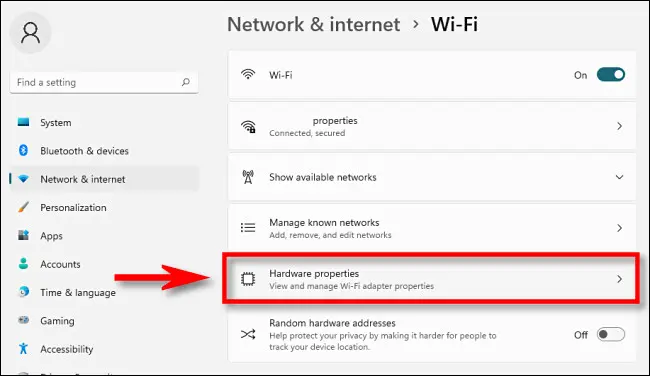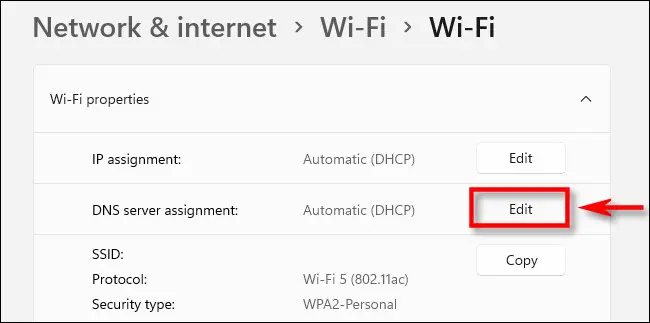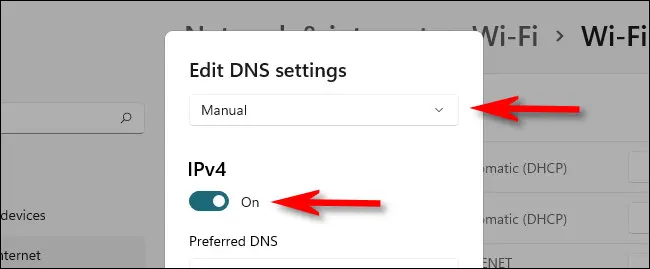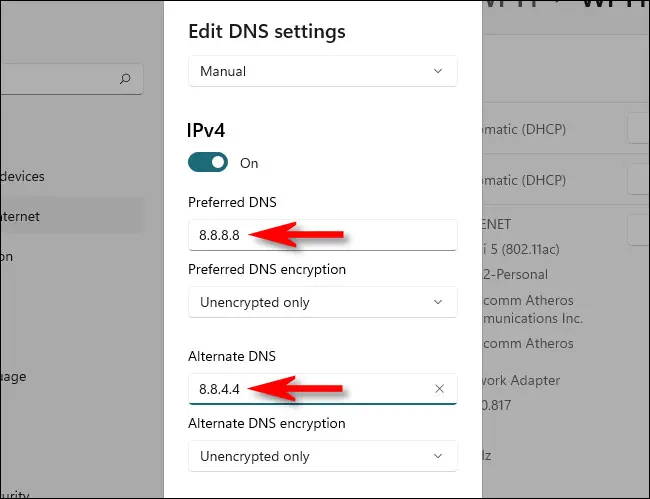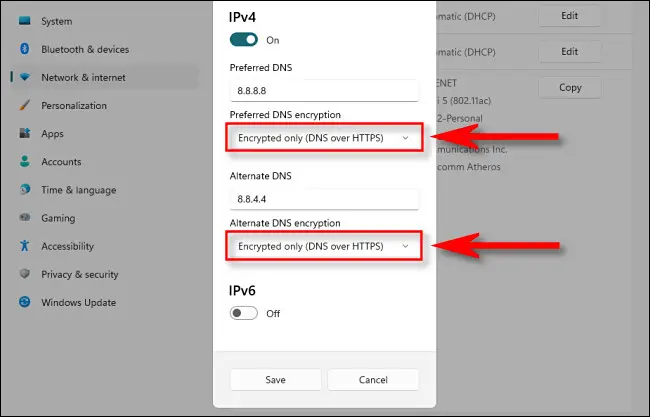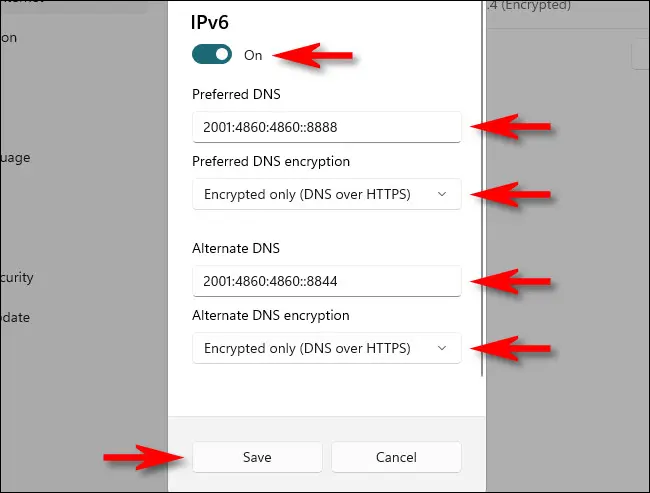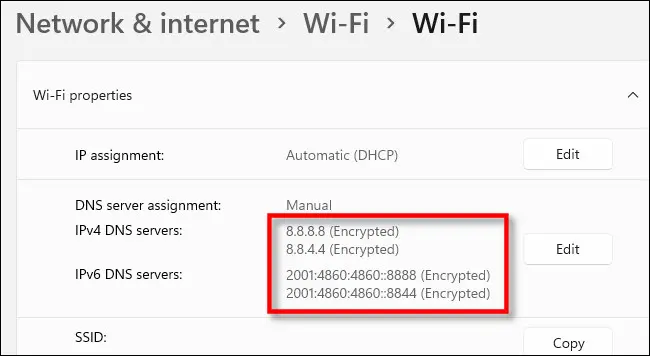Ahoana ny fomba ahafahan'ny DNS amin'ny HTTPS amin'ny Windows 11:
Mba hanatsarana ny fiainana manokana sy ny fiarovana an-tserasera, Windows 11 dia ahafahanao mampiasa DNS amin'ny HTTPS (DoH) mba hanafenana ny fangatahana DNS ataon'ny solosainao rehefa mijery na manao zavatra hafa an-tserasera. Toy izao ny fomba fametrahana azy.
Ny DNS encrypted dia mitokana sy azo antoka kokoa
Isaky ny mitsidika tranokala mampiasa anaran-tsehatra ianao (toy ny “google.com” ohatra), dia mandefa fangatahana ny solosainao Serveur Domain Name System (DNS). . Ny mpizara DNS dia maka ny anaran-tsehatra ary mitady ny adiresy IP mifanaraka amin'ny lisitra. Mandefa adiresy IP amin'ny solosainao izy io, izay ampiasain'ny solosainao mba hifandraisana amin'ilay tranokala.
Efa fanao mahazatra tsy misy fanafenana ao amin'ny tambajotra ity dingana maka anaran-tsehatra ity. Ny teboka rehetra eo anelanelany dia afaka manakana ny anaran-tsehatra amin'ny tranokala tsidihinao. NAMPIASA DNS amin'ny HTTPS , fantatra ihany koa amin'ny hoe DoH, ny fifandraisana eo amin'ny solosainao sy ny mpizara DNS misy DoH dia voarakotra. Tsy misy afaka manakana ny fangatahan'ny DNS anao hitsikilo ny adiresy tsidihinao na manodikodina ny valin'ny mpizara DNS anao.
Voalohany, safidio ny serivisy DNS maimaim-poana tohanana
Amin'ny Windows 11, DNS amin'ny HTTPS dia miasa ao Windows 11 miaraka amin'ny lisitry ny lohamilina voafaritra manokana. Serivisy DNS maimaim-poana (Azonao jerena ny lisitry ny tenanao amin'ny filalaovana netsh dns show encryptionao anatin'ny varavarankely terminal ).
Ity ambany ity ny lisitry ny adiresy serivisy ankehitriny IPv4 DNS tohana hatramin'ny Novambra 2021:
- Google DNS Primary: 8.8.8.8
- Google Secondary DNS: 8.8.4.4
- Cloudflare DNS Basic: 1.1.1.1
- Cloudflare Secondary DNS: 1.0.0.1
- Quad9 DNS Kilonga: 9.9.9.9
- DNS faharoa Quad9: 149.112.112.112
ho ahy IPv6 Ity misy lisitry ny adiresy serivisy DNS tohana:
- Google DNS Primary: 2001:4860:4860::8888
- Google Secondary DNS: 2001:4860:4860::8844
- Cloudflare DNS Basic: 2606:4700:4700::1111
- Cloudflare Secondary DNS: 2606:4700:4700::1001
- Quad9 DNS Kilonga: 2620: fe:: fe
- DNS faharoa Quad9: 2620: fe:: fe: 9
Rehefa tonga ny fotoana ahafahan'ny DoH ao amin'ny fizarana etsy ambany, dia mila misafidy roa amin'ireto mpizara DNS ireto ianao — voalohany sy faharoa ho an'ny IPv4 sy IPv6 — hampiasaina amin'ny PC anao Windows 11. Ho tombony, ny fampiasana ireo zavatra ireo dia tena ilaina. mety ho haingana Ny traikefanao amin'ny fitetezana Internet.
Manaraka, avelao ny DNS amin'ny HTTPS ao Windows 11
Raha hanomboka hametraka DNS amin'ny HTTPS, sokafy ny app Settings amin'ny fanindriana ny Windows + i amin'ny klavier. Na azonao atao ny manindry havanana ny bokotra Start ary mifidiana Settings ao amin'ny menio manokana miseho.
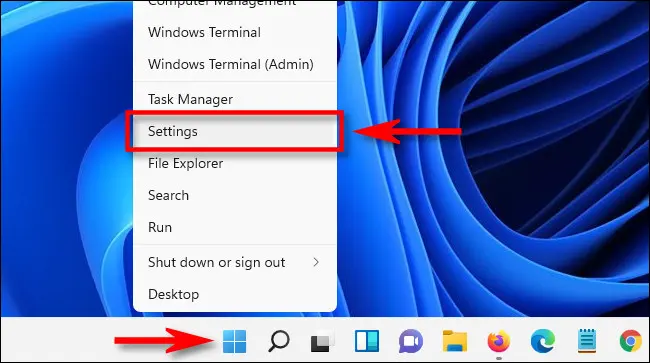
Ao amin'ny Settings, tsindrio ny Network & Internet ao amin'ny sidebar.
Ao amin'ny firafitry ny Network & Internet, kitiho ny anaran'ny fifandraisanao amin'ny Internet voalohany ao anaty lisitra, toy ny "Wi-Fi" na "Ethernet." (Aza kitiho ny Properties eo an-tampon'ny varavarankely - tsy hamela anao hanidy ny fifandraisana DNS-nao izany.)
Ao amin'ny pejy Network Connection Properties, mifidiana Hardware Properties.
Ao amin'ny pejin'ny fitaovana Wi-Fi na Ethernet, safidio ny safidy "DNS Server Assignment" ary tsindrio ny bokotra Edit eo akaikiny.
Ao amin'ny varavarankely mipoitra, ampiasao ny menio midina hisafidianana ny "Manual" DNS Settings. Avy eo, atsipazo ny "IPv4" amin'ny toerana "On".
Ao amin'ny fizarana IPv4, ampidiro ny adiresin'ny mpizara DNS voalohany izay nofidinao tamin'ny fizarana AMBONY ao amin'ny boaty "DNS Tiana" (oh "8.8.8.8"). Toy izany koa, ampidiro ny adiresin'ny mpizara DNS faharoa ao amin'ny boaty "Alternate DNS" (oh: "8.8.4.4").
toro-hevitra: Raha tsy hitanao ny safidy fanafenana DNS, dia manova ny firafitry ny DNS ho an'ny SSID Wi-Fi ianao. Ataovy azo antoka fa voafantina ao amin'ny Settings> Network & Internet ny karazana fifandraisana ary tsindrio ny Hardware properties aloha.
Ao amin'io varavarankely io ihany, apetraho ny Encryption DNS Preferred sy ny Encryption DNS Alternate amin'ny Encrypted Only (DNS over HTTPS) amin'ny fampiasana ireo boaty midina eo ambanin'ny adiresy DNS nampidirinao tamin'ny dingana farany.
Avy eo, avereno ity dingana ity ho an'ny IPv6.
Atsofohy amin'ny toeran'ny On ny switch IPv6, dia adikao ao amin'ny fizarana ny adiresy IPv6 fototra AMBONY Apetaho ao amin'ny boaty "DNS Tiana". Manaraka, mandika sy mametaka ny adiresy IPv6 faharoa mifanaraka amin'izany ao amin'ny boaty DNS Alternate.
Avy eo, apetraho amin'ny "Encrypted Only (DNS over HTTPS)" ny fikandrana "DNS Encryption". Farany, tsindrio ny Save.
Miverina amin'ny pejy fananan'ny fitaovana Wi-Fi na Ethernet ianao, ho hitanao ny mpizara DNS-nao voatanisa miaraka amin'ny "(voarakotra)" eo akaikin'ny tsirairay.
Izay ihany no tokony hataonao. Akatona ny app Settings, dia vonona ny handeha ianao. Manomboka izao dia ho mitokana sy azo antoka ny fangatahana DNS rehetra. Faly mi-surf!
Fanamarihana: Raha sendra olana amin'ny tambajotra ianao aorian'ny fanovana ireo toe-javatra ireo, dia ataovy azo antoka fa ampidirina tsara ny adiresy IP. Ny fanoratana ny adiresy IP diso dia mety hahatonga ny mpizara DNS ho tsy azo idirana. Raha toa ka hita fa voasokajy tsara ny adiresy, andramo esory ny "IPv6" switch ao amin'ny lisitry ny mpizara DNS. Raha manamboatra mpizara DNS IPv6 amin'ny solosaina tsy misy fifandraisana IPv6 ianao, dia mety hiteraka olana amin'ny fifandraisana izany.
mifandraika: 11 Windows 11 fanovana ny fiainana manokana